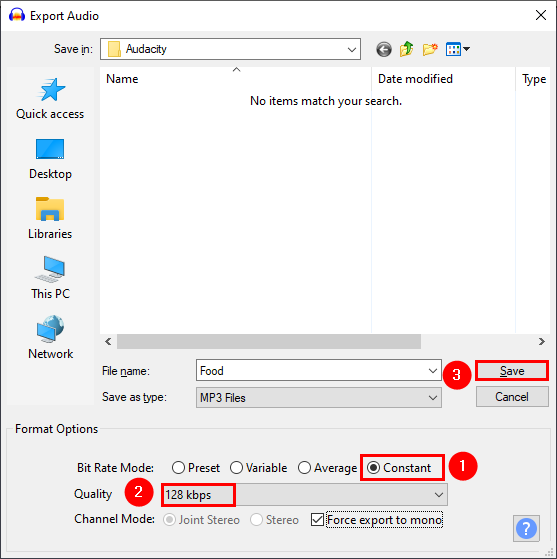Mnohokrát možná budeme muset dočasně deaktivovat mikrofon v našem systému a později jej znovu zapnout. To však může také vést ke komplikacím, jako byste zjistili, že ve Správci zařízení chybí mikrofon po deaktivaci ve vlastnostech zvuku.
Například přejdete do Kontrolní panel, klikněte na Zvuk a pak Záznam karta a Zakázat the Mikrofon kliknutím pravým tlačítkem na něj. Automaticky zmizí z Nastavení zvuku stejně jako Správce zařízení. To se zdá být běžným problémem u mnoha verzí Windows.
Není na čem panikařit, protože v samotném dialogovém okně Zvuk se skrývá poměrně rychlé řešení. Podívejme se, jak tento problém vyřešit.
Řešení: Výběrem Zobrazit zakázaná zařízení z nabídky pravým tlačítkem myši
Krok 1: zmáčkni Klávesa Windows + R. společně o vaši klávesnici pro pero Spustit příkaz. Do vyhledávacího pole zadejte Kontrolní panel a stiskněte Enter klávesu na klávesnici otevřete Kontrolní panel okno.

Krok 2: V Kontrolní panel v okně vyberte do Zobrazit podle – Velké ikony. Poté přejděte dolů a najděte Zvuk. Kliknutím jej otevřete.

Krok 3: V Zvuk V dialogovém okně přejděte na kartu Nahrávání a klikněte pravým tlačítkem na libovolné zařízení. Vybrat Zobrazit deaktivovaná zařízení z nabídky pravého tlačítka myši. Jakmile je vybráno, bude zaškrtnuto a nyní bude zobrazovat všechna skrytá deaktivovaná zařízení.

lis OK k východu. Nyní zkontrolujte nastavení a ve Správci zařízení by měl být váš mikrofon zpět.